「最近、近隣の店にお客を奪われている気がする。どうすれば戻ってきてもらえるか?」
「予約サイトやポータルサイトに毎月支払うのがもったいない。別の集客も考えないと・・・」
「SEOやSNS、いろいろ聞くけど、何から始めれば良いのか?」
飲食店、美容院、整骨院等の店舗オーナーにとって、ネット集客は頭を悩ませる課題。
予約サイトやポータルサイトに広告費を支払って掲載してもらうのは簡単ですが、そこだけに集客を依存するのはリスクがあります。競合他店との差別化もしづらく、価格競争にも巻き込まれやすくなります。予約サイトやポータルサイト依存から抜け出し、自らの手で集客をコントロールできる状態を目指さなければいけません。
そのための強力なツールが、本記事でご紹介するGoogleビジネスプロフィール(旧Googleマイビジネス)です。
これはGoogle検索やGoogleマップ上に店舗情報を掲載して管理できる無料サービスで、オンライン上で店舗のプレゼンス(存在感)を向上させ、予約や来店に繋げる効果が期待できます。店舗ビジネスを経営されている方は利用必須と呼べるサービスです。
本記事では、Googleビジネスプロフィールの特徴やメリットから、登録手順、初期設定、効果的な運用ノウハウまで、網羅的に解説します。Googleビジネスプロフィールを活用して、店舗集客を加速させましょう。
目次
Googleビジネスプロフィールとは?
Googleビジネスプロフィールとは、Google検索やGoogleマップ上に自分の店舗情報(ビジネスプロフィール)を表示し、掲載情報を管理・編集できる無料サービスのことです。
Google検索やGoogleマップ上にどのように店舗情報が表示されるのか、実例をご紹介します。
例えば「川崎 ラーメン」 のように、特定の場所や地域に関連する情報を検索した際のローカル検索結果では、以下のように、地域のラーメン店の情報が3枠表示されます(ローカルパックと呼ばれる)。
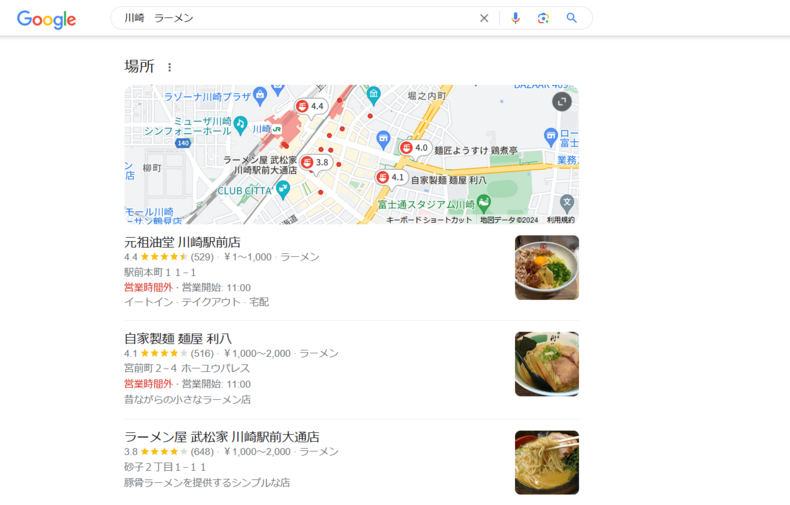
Googleマップで検索した際も、ローカルパックと同じような形式で店舗情報の一覧が表示されます。
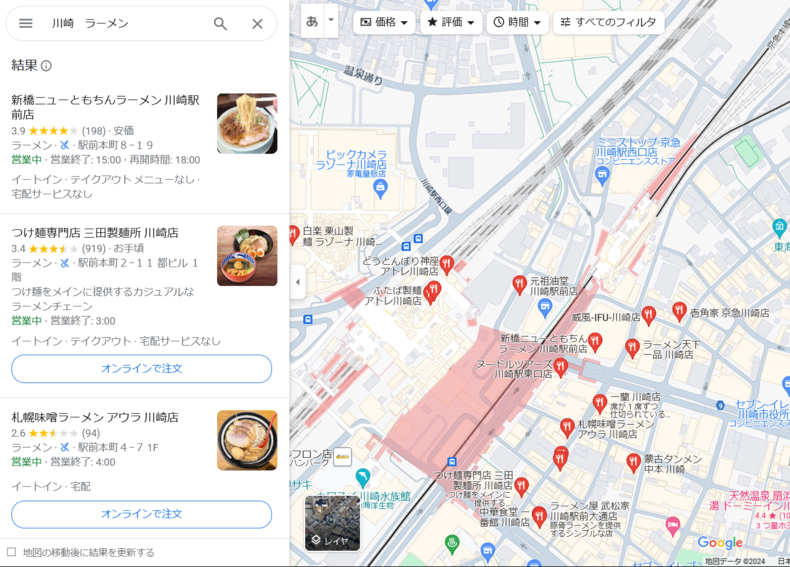
具体的な店舗名で検索した場合は、以下のように、店舗や施設の詳細情報がナレッジパネルとして大きく表示されます。
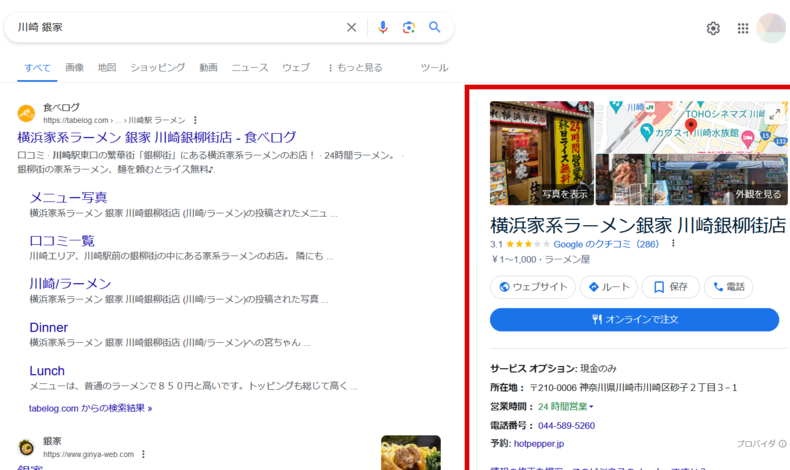
なお、ローカルパックやナレッジパネルで表示される店舗情報は、店舗オーナーが何もしなくても、Googleがインターネット上の情報を収集して生成してくれるケースが多いです(※これをローカルリスティングと言います)。
しかし、そのままでは情報が不正確だったり最新でなかったりすることもあるでしょう。
掲載情報を正確にコントロールするには、Googleビジネスプロフィールに登録してオーナー確認を済ませる、という作業が必要です。オーナー確認が済めば、お店の最新情報を投稿したりお客のクチコミに返信したり、商品情報を登録したりできるようになります。具体的な手順は「Googleビジネスプロフィールの登録手順」 でご説明します。
※ローカルリスティングの仕組みは以下を参照ください。
参考情報:Google がローカル リスティング情報を入手する方法と、それらの用途 – ローカル リスティング ヘルプ
Googleビジネスプロフィールの主な機能
ビジネス情報の管理
ビジネス名、住所、電話番号、営業時間、Webサイト、写真、サービス内容などの基本情報を自由に編集・更新可能。顧客に正確な情報を提供できます。
クチコミの管理
顧客からのクチコミや評価に返信することができ、顧客とのコミュニケーションを強化できます。クチコミ対応は店舗の印象を大きく左右するため、重要な機能です。
投稿機能
新商品やサービス、特典、イベントなどの情報を投稿して、顧客にアピールできます。
パフォーマンス分析機能
ビジネスプロフィールの表示回数や検索語句(キーワード)、顧客の行動といったデータを閲覧できます。どの施策が効果的かを分析し、集客戦略を最適化できます。
メッセージ機能
顧客とチャットで直接やり取りができる機能。迅速に顧客の質問や疑問に答えることで、顧客満足度を向上させることができます。
Googleビジネスプロフィール活用のメリット
費用対効果が高い
Googleビジネスプロフィールは無料で使えます。掲載料や手数料はかかりません。適切に運用すれば予約や来店など集客効果が見込めるため、費用対効果が高いです。
スキルがいらない
Googleビジネスプロフィールの設定や運用に、高度なスキルは不要です。情報を充実させる、高品質の写真を多く掲載する、クチコミに真摯に対応する、といったごくごく当たり前の施策をちゃんとやるだけで成果は出ます。
ローカルSEOを強化できる
Googleビジネスプロフィールの情報を充実させることで、ローカル検索結果やGoogleマップでの表示順位が向上し、より多くの顧客に見つけてもらいやすくなります。
なお、ローカルSEOとMEOはほぼ同じ意味です。
ローカル検索やGoogleマップにおける店舗情報の掲載順位を上げる施策のことです。
参考:MEOとは
競合店舗との差別化
Googleビジネスプロフィールに登録して店舗情報を適切に管理している店舗は少ないです。オーナー登録されていなかったり掲載情報が古かったり、情報量が乏しかったり、クチコミに返信していなかったりといったケースが多いため、やるべきことをやれば簡単に差別化できます。
Googleビジネスプロフィールの登録手順
Googleビジネスプロフィールの登録手順は、店舗情報が既にGoogleマップに登録されているか否かで少し変わります。それぞれの手順ごとにご説明します。
なお、Googleビジネスプロフィールの登録は、Googleアカウントを保有していることが前提です。もしGoogleアカウントをお持ちでない場合は、こちらのページを参考に、まずはアカウント作成を済ませてください。
Googleマップに店舗情報が登録済みの場合
Googleマップで住所や店名を検索して、自分の経営する店舗が出てきた場合は、「ビジネスオーナーですか?」 をクリックしてください。
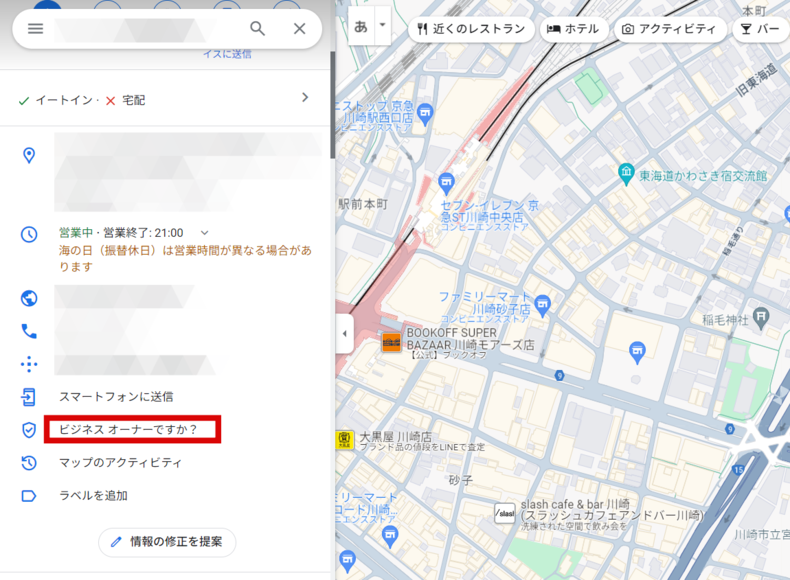
遷移先画面の「管理を開始」 をクリックすると、オーナー確認に進みます。
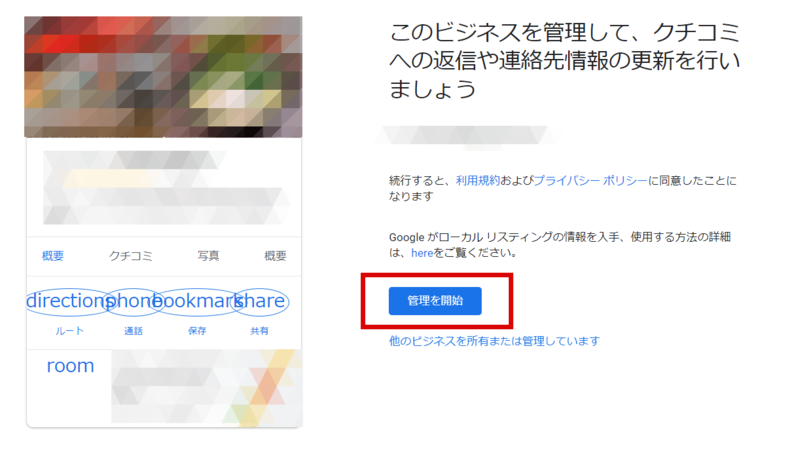
オーナー確認の方法はいくつかありますが、ここでは「電話でコードを受け取る」 を選択した場合の例を説明します。
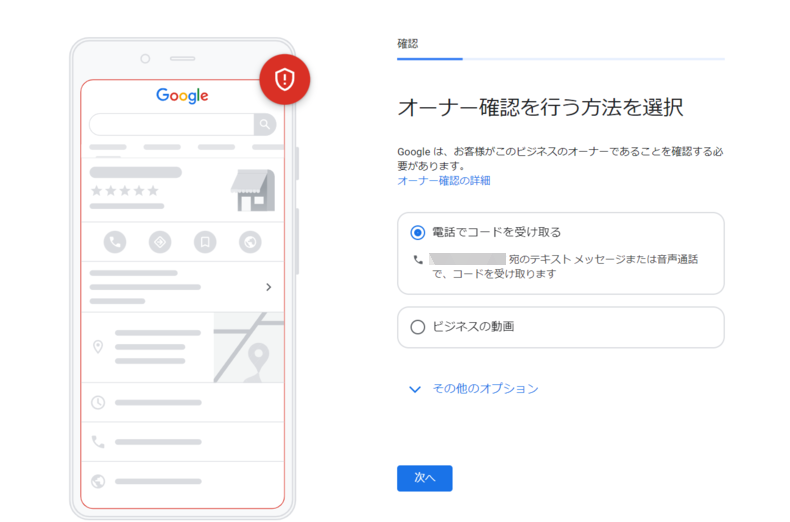
送信された6桁のコードを入力して、「確認」 をクリックします。
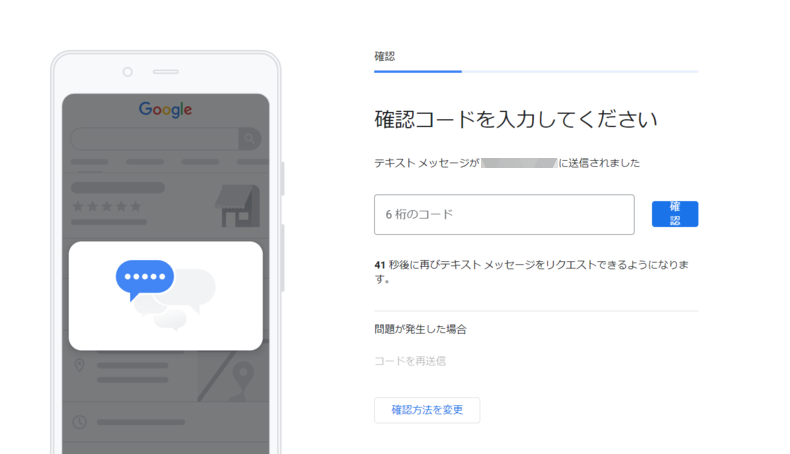
問題なければ、以下のように承認されます。これでオーナー確認は完了です。
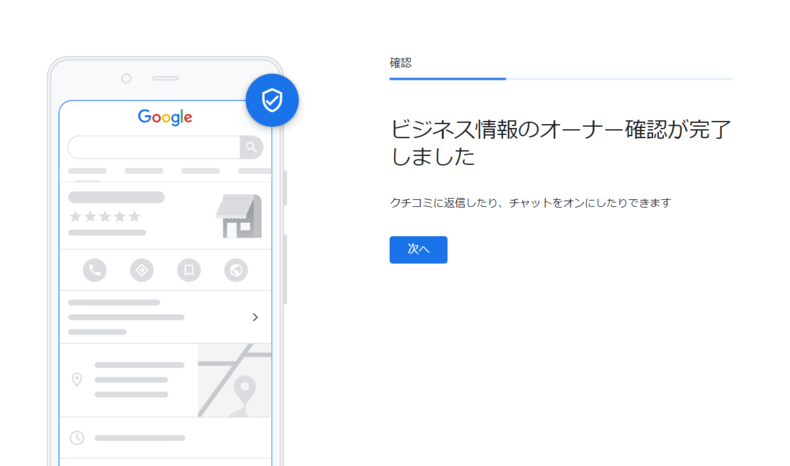
Googleマップに店舗情報が登録されていない場合
Googleマップに店舗情報が登録されていない場合は、「Google ビジネス プロフィール – Google にビジネスを掲載」 にアクセスし、「今すぐ管理」 をクリックしてください。店舗情報の登録ページに遷移します。
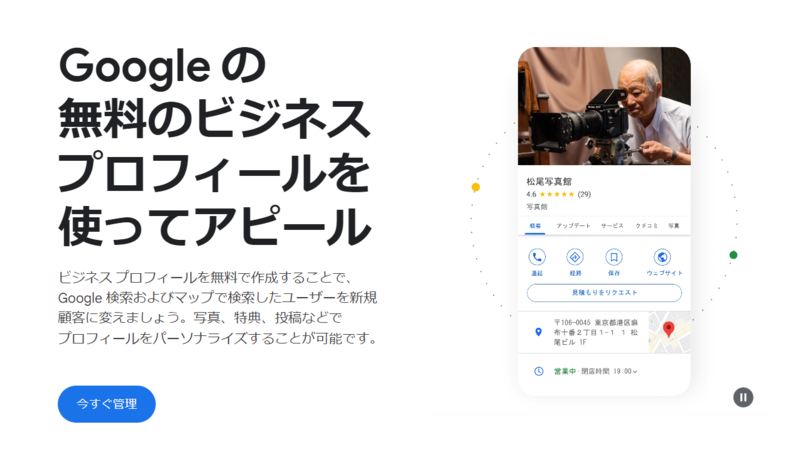
まずはビジネスの名前を入力します。
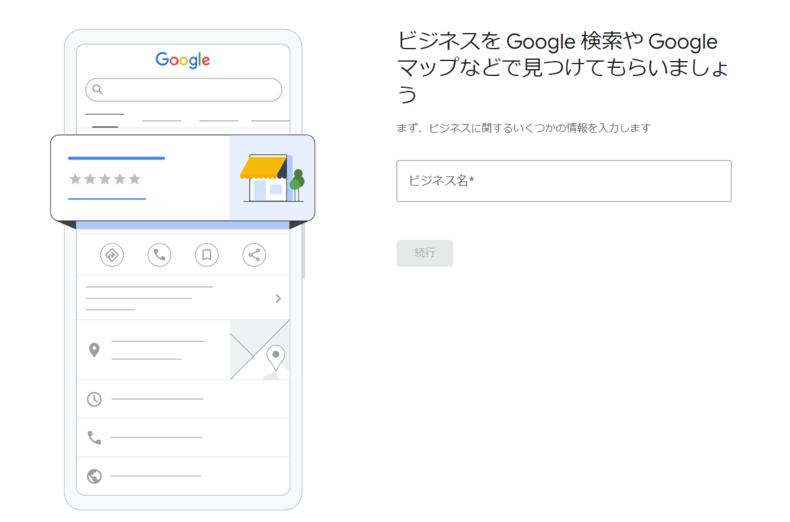
次にビジネスの種類を選びます。オンライン小売店、店舗、非店舗型ビジネスの中から、該当するものを選択してください。
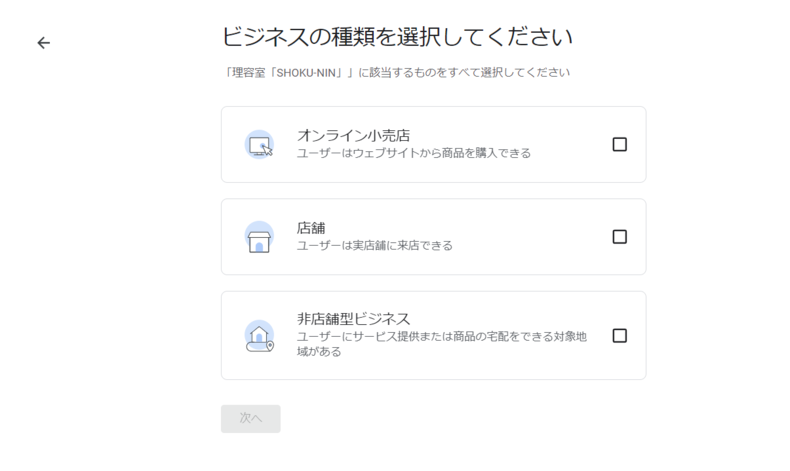
次にビジネスのカテゴリ(業種)を選択します。単語を入れると、それに関連するサジェストワードが提示されるので、その中から合致するものを選んでください。
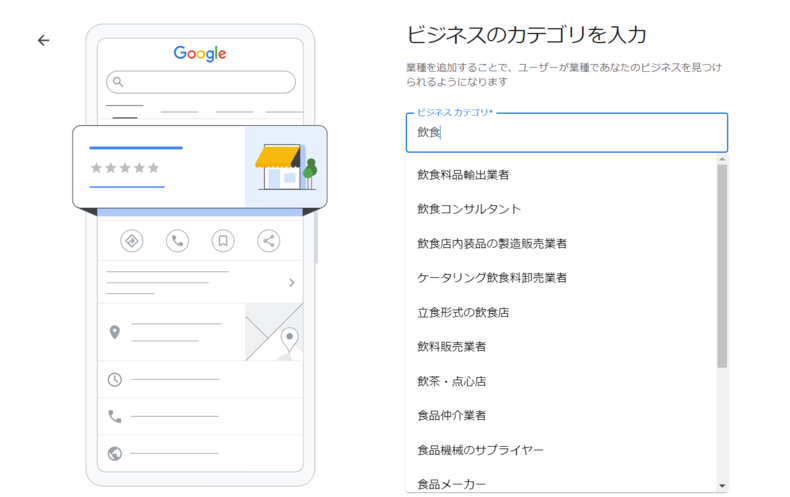
次は場所の設定です。国または地域、郵便番号、都道府県、住所を入力して「次へ」 をクリックします。
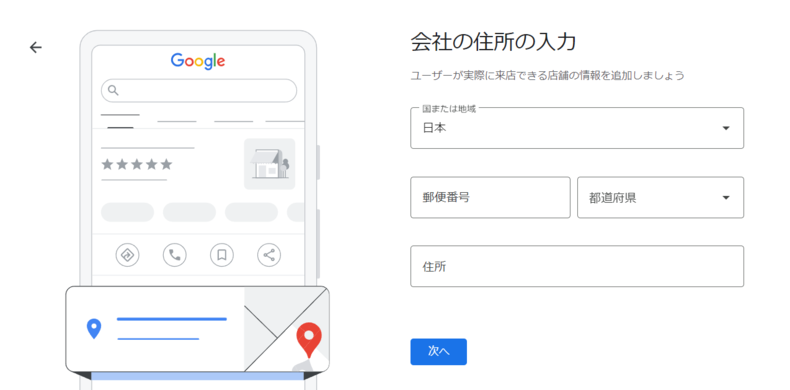
次は連絡先の設定です。電話番号とWebサイト(あれば)を入力して、「次へ」 をクリックします。
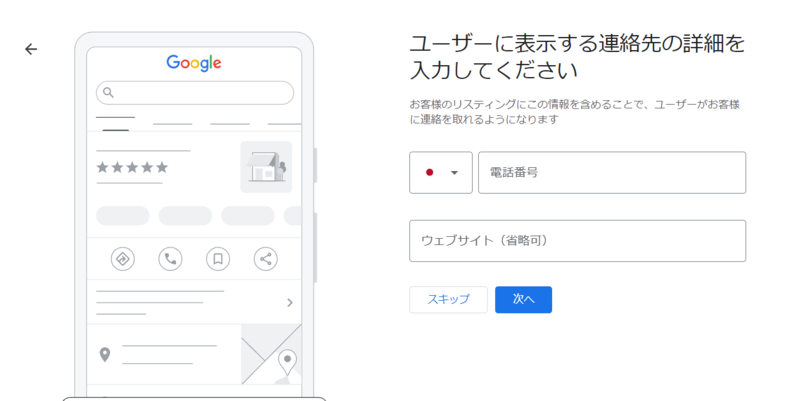
最後に、メールの受け取り設定を行い、「続行」 をクリックします。
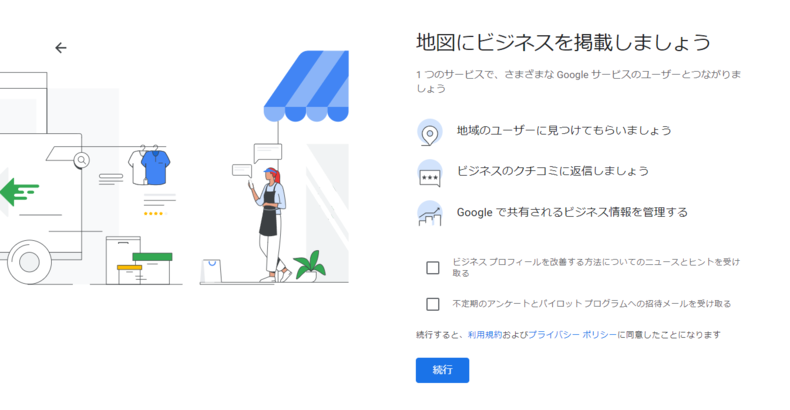
この後は、「Googleマップに店舗情報が登録済みの場合」 で記載したのと同じ手順でオーナー確認を進めれば、登録作業は完了です。
Googleビジネスプロフィールの各種設定・編集方法
Googleビジネスプロフィールの編集画面を表示するには、自分のビジネス名をGoogle検索します。
すると、以下のようなメニューが表示されるはずです。
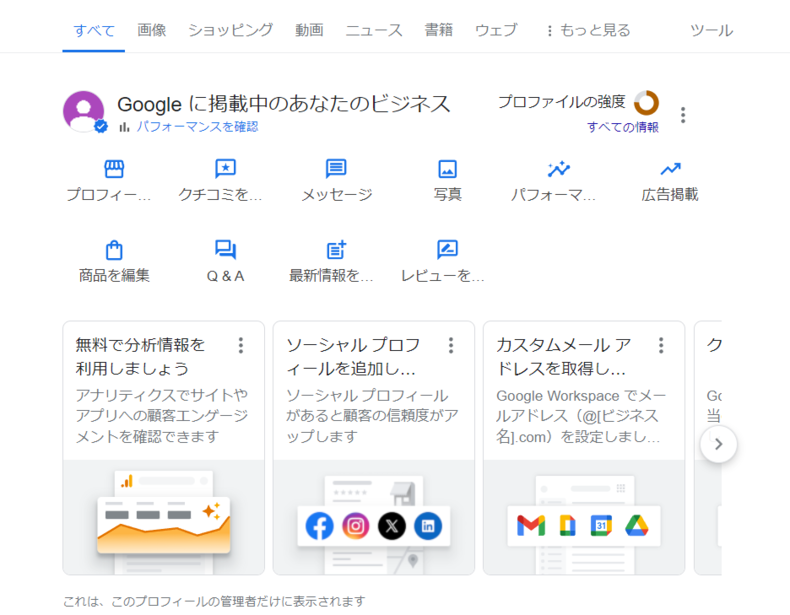
ここのメニューから、店舗情報の編集が可能です。以下では、Googleビジネスプロフィールの各種設定・編集方法をご紹介します。
1. プロフィール
「プロフィール」 をクリックすると、ビジネス名やビジネスの説明、カテゴリ、所在地、営業時間などを編集できます。
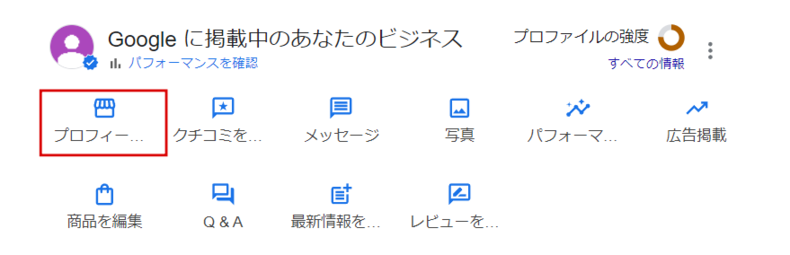
以下、プロフィールの各項目編集時のポイントです。
ビジネス名
ビジネス名は実際のビジネスの名称(店舗名や屋号)を正確に入れてください。
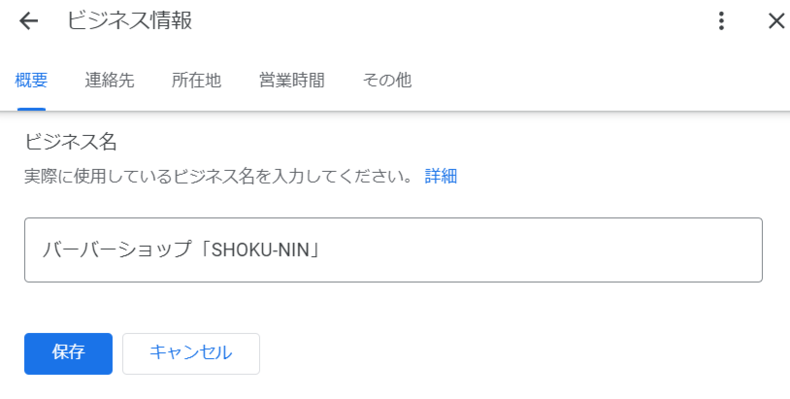
「地元で人気!」 「創業40年」 といったマーケティング目的の装飾語や、「JR渋谷駅徒歩3分」 「〇〇〇インターチェンジすぐ」 のような所在地を示す言葉はガイドライン違反です。プロフィール表示が停止されることもあるので、注意してください。
カテゴリ
ビジネスのカテゴリ(業種)は、メインカテゴリと追加のカテゴリをそれぞれ設定できます。
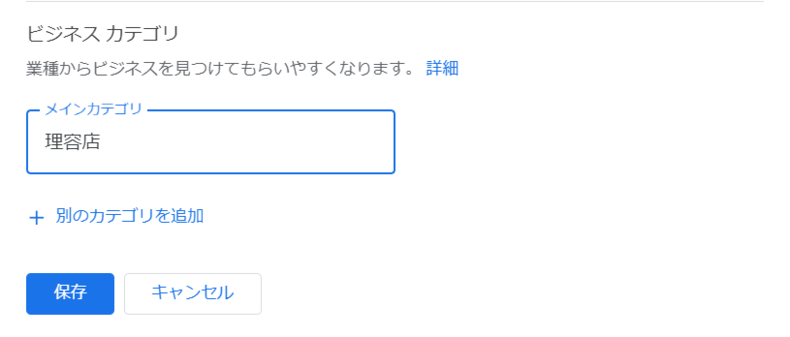
ポイントは、ビジネスの中心事業に合致する少数のカテゴリだけを選択することです。例えばマッサージも提供しているバーバーショップの場合、カテゴリに「リラクゼーション」 も設定したくなるかもしれませんが、Googleはそれを推奨していません。この場合、あくまで中心事業と最もマッチする「理容店」 を選ぶのが正解です。
カテゴリは「事業に何が含まれるか」ではなく「事業が何であるか」という観点で選択します。提供しているサービス、販売している商品、保有している設備を示すことではなく、事業内容を総合的に示すことが目的です。
引用:Google に掲載するローカル ビジネス情報のガイドライン – Google ビジネス プロフィール ヘルプ
ここはローカル検索の順位にも影響する要素なので、正確なカテゴリを設定しましょう。
ビジネスの説明
自分のビジネスが提供するサービス内容や強みを詳細に記載します(750文字以内)。
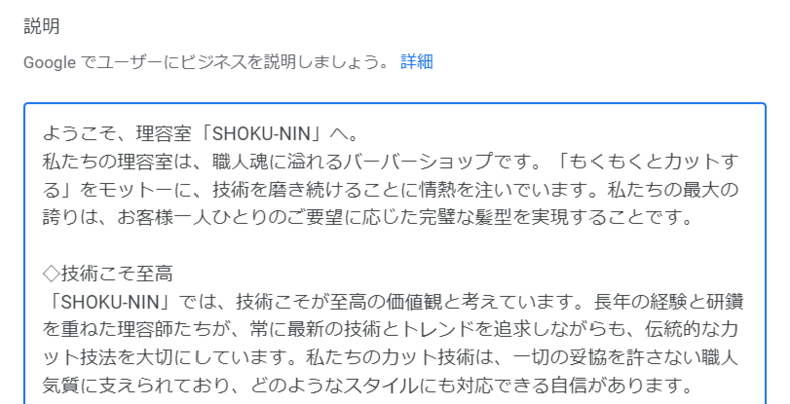
競合と差別化できるポイントやサービス・製品の概要、ビジネスの歴史や背景、顧客が得られるメリットなどを具体的に書くことが重要です。なお、キャンペーンや割引情報の記載は含めないようGoogleは述べています。外部リンクの掲載もできません。
ビジネスの説明欄には以下に該当するコンテンツを含めないようにしてください。
・質が低い、関連性がない、または閲覧の妨げとなるコンテンツ。たとえば、誤字や奇抜な文字を含むコンテンツ、意味不明なコンテンツなどがこれにあたります。
・特別キャンペーン、特別料金、特典などを過度に強調するコンテンツ。たとえば、「すべて 50% 引き」、「地元で一番人気のベーグルが 500 円!」などのフレーズは使用できません。
・リンクを含むコンテンツ。どのような種類であっても、リンクは使用できません。
引用:Google に掲載するローカル ビジネス情報のガイドライン – Google ビジネス プロフィール ヘルプ
電話番号やWebサイト、SNSアカウント
直通の電話番号は最大3つ登録できます。電話番号を表示したくない場合は、空欄のままで大丈夫です。
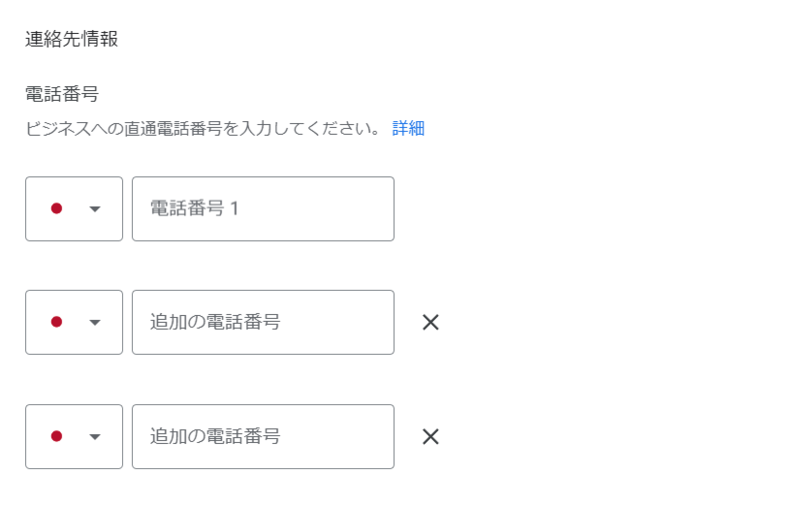
WebサイトのURLは1つだけ設定できます。店舗の公式サイトがあれば追加しましょう。
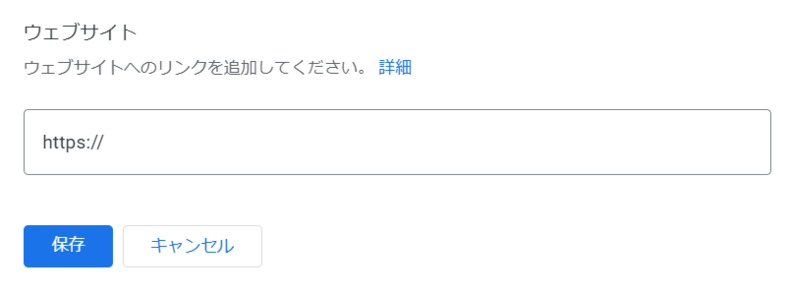
SNSアカウント(ソーシャルプルーフ)もあれば、設定しましょう。
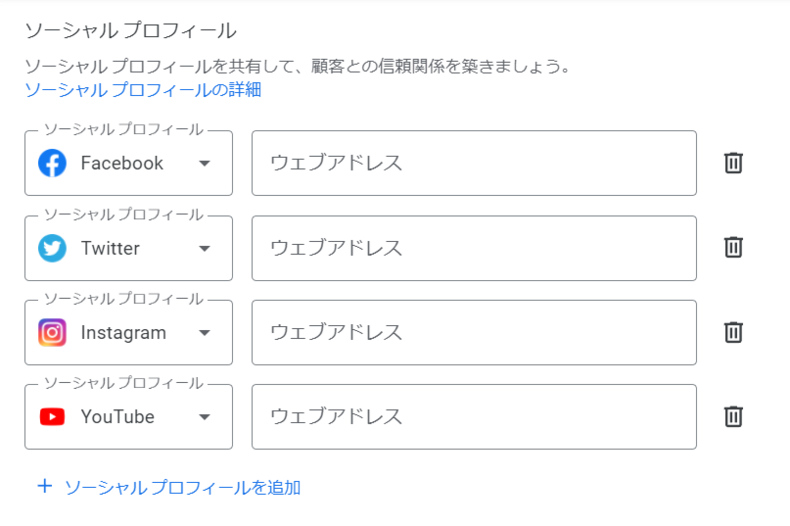
ビジネス所在地・サービス提供地域
店舗型ビジネスの場合は、所在地を設定します。オーナー登録まで完了していれば、そのときに設定した郵便番号、都道府県、住所が反映されているはずです。
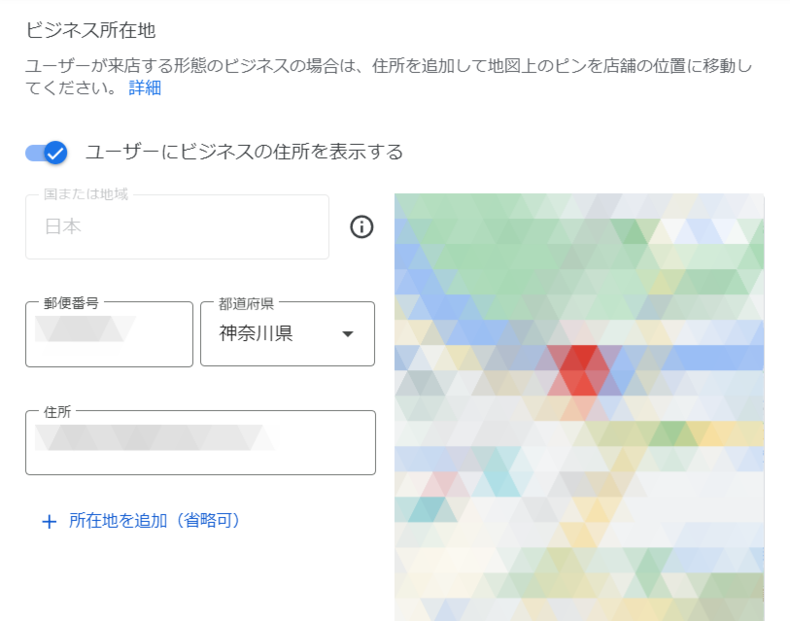
右の地図上の位置マークが、実際の所在地と多少ズレがあるケースもあります。その場合は、位置マークを正しい場所に調整してください。
無店舗、出張型のビジネスの場合、「ユーザーにビジネスの住所を表示する」 のチェックを外して、サービス提供地域のみを設定します。
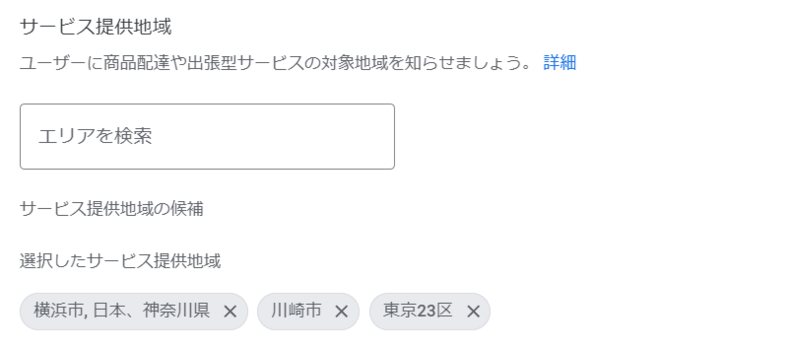
提供地域は最大20箇所まで設定できます。
営業時間
営業時間は正確性が重要です。実際の営業時間とプロフィールの営業時間にズレがないよう、注意してください。
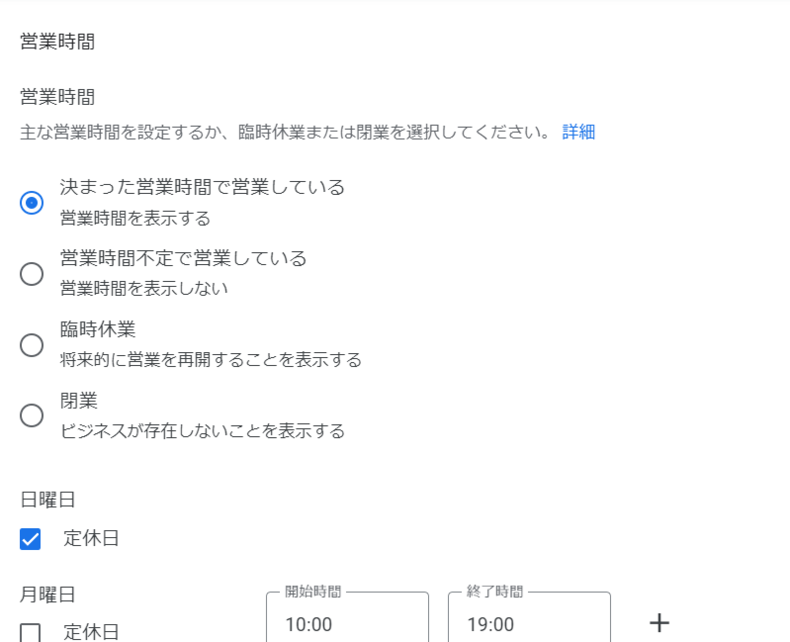
特別営業時間の項目では、祝日の営業時間の設定もできます。
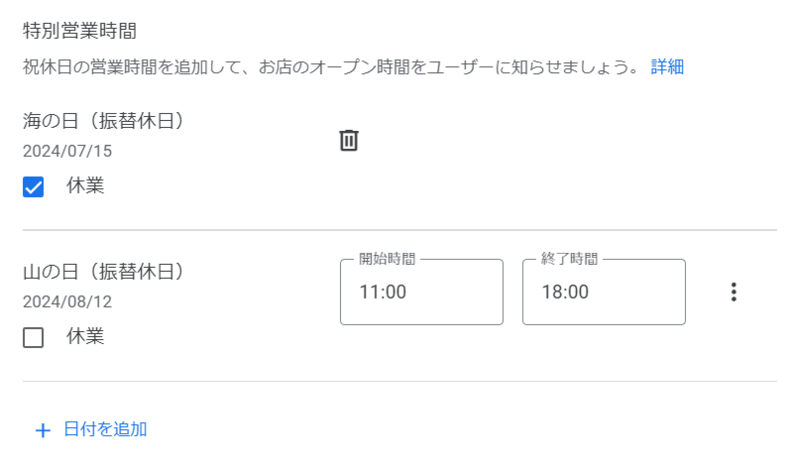
その他、ディナーやランチ別の営業時間や注文可能時間(ラストオーダー)などを細かく設定できます。
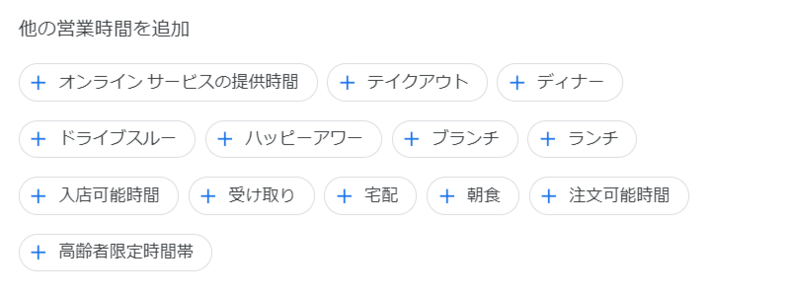
2. 商品・サービス情報の登録
ビジネスのカテゴリによっては表示されないこともありますが、商品・サービスの詳細情報を追加することもできます。商品は有形商材を、サービスは無形商材を登録するためのものです。
商品の追加
商品を追加するには、「商品を編集」 をクリックします。
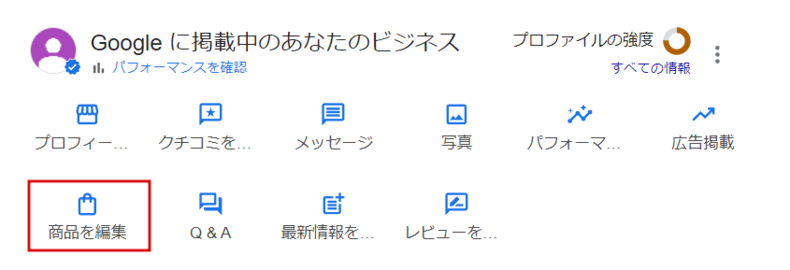
商品情報には、写真、商品名、カテゴリ、価格、説明、ランディングページを設定できます。
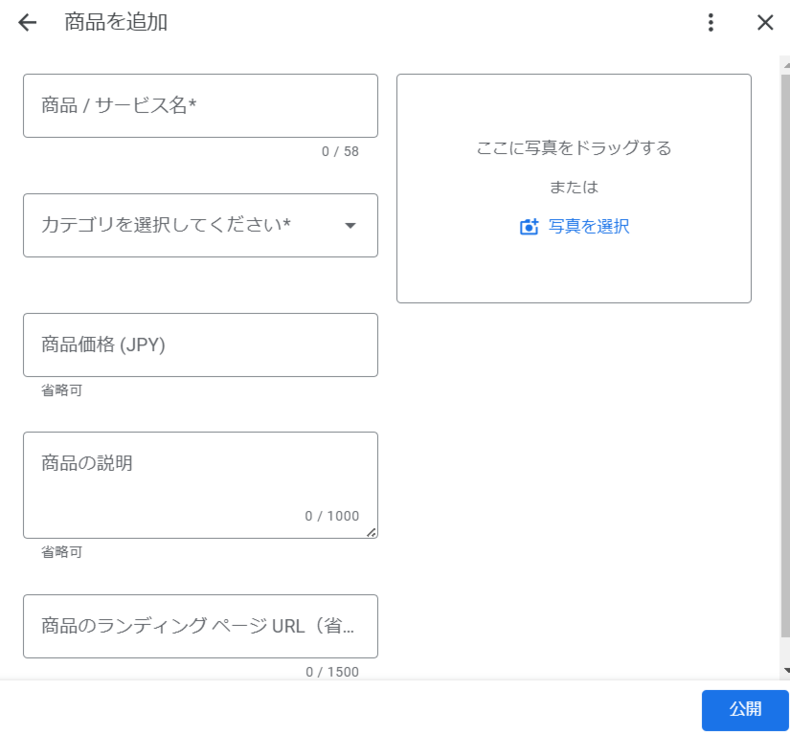
-
- 写真:商品の詳細がわかる、解像度の高い高品質な写真をアップロードします。写真中央に商品を映すことが重要です(正方形でトリミングされることが多いため)。
- 商品名:正確な商品名を入力します。
- カテゴリ:ビジネスの種類や提供する商品の内容に応じて、適切なカテゴリを設定します。
- 価格:商品の価格を入力します。
- 説明:商品の詳細な説明を記入します(1000文字以内)。商品の特徴や利点を簡潔に説明しましょう。
- ランディングページ:必要に応じて、商品の詳細ページや購入ページへのリンクを追加できます。
サービスの追加
治療院や語学教室など、無形商材を提供するビジネスの場合、「商品の編集」 ではなく「サービスの編集」 をクリックしてください。
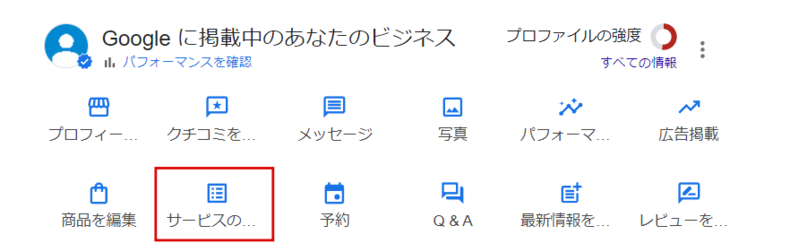
プロフィールに登録したビジネスカテゴリに紐づける形で、サービス名(120文字以内)を新たに作成します。
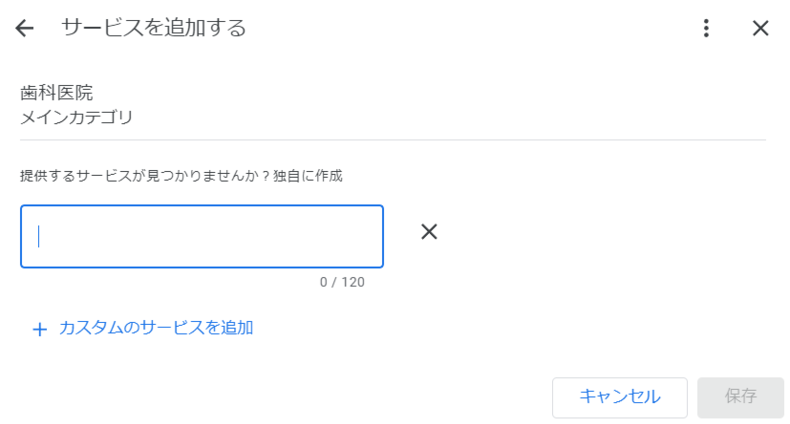
作成後、サービス価格とサービス説明(300文字以内)を記載します。
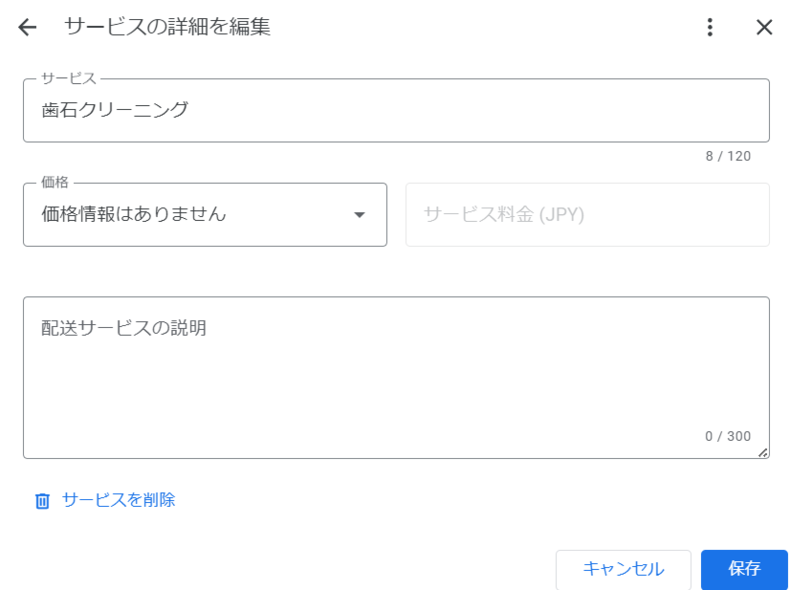
商品と違い、サービスは写真の登録ができません。ランディングページのURLも登録できないため、サービス説明の300文字に、顧客が必要とする情報を簡潔に盛り込む必要があります。
3. メニュー情報の追加(飲食店の場合)
飲食店関連のカテゴリを設定した場合、メニュー情報を編集できます。
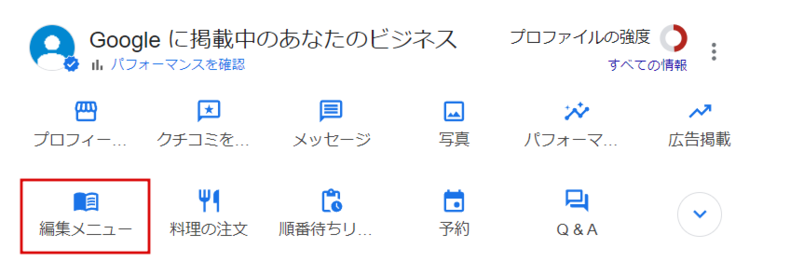
メニューの写真の追加方法
新しくメニューの写真を追加するには、「編集メニュー」 > 「メニューの写真」 から行います。
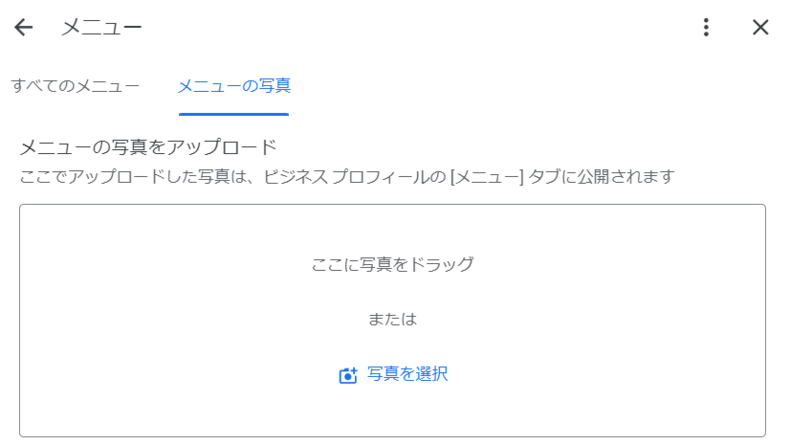
新しいメニューの登録方法
新しいメニュー情報を登録したい場合は、「編集メニュー」 > 「すべてのメニュー」 > 「メニューの作成」 と操作します。
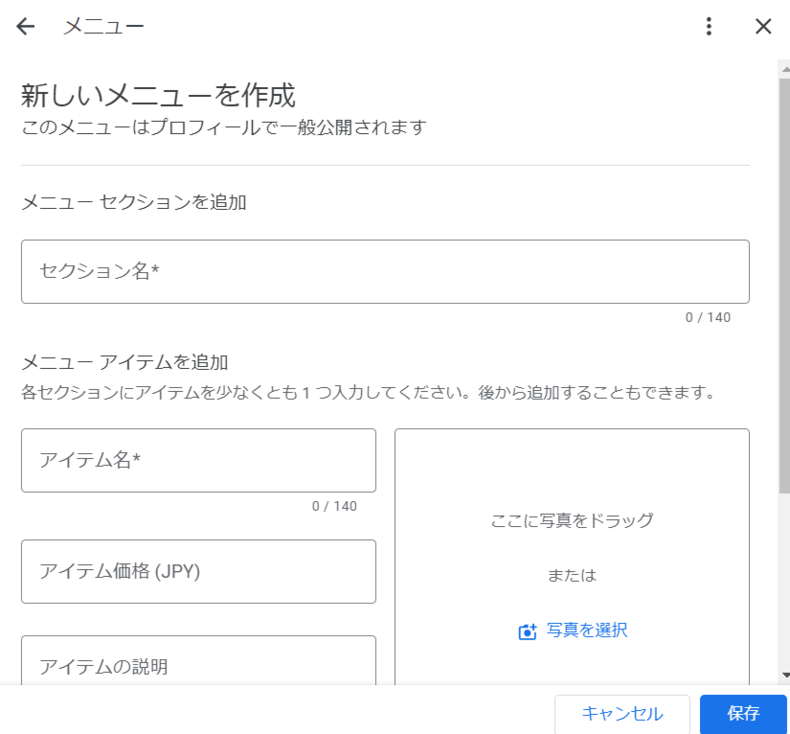
セクション名(商品カテゴリのような概念)とアイテム名、価格、説明を記載し、メニューの写真をアップロードして登録します。
メニューリンクの設定方法
店舗の公式サイト内のメニューページへのリンクを追加することもできます。
Googleビジネスプロフィール編集画面の 「プロフィールを編集」 をクリックし、その中の「メニューリンク」 の入力欄にURLを入れてください。
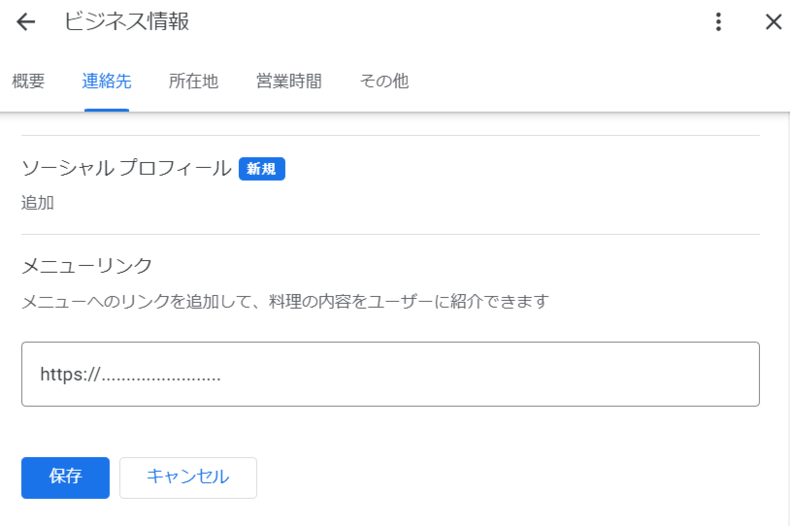
4. 写真の投稿
写真や動画を追加するには、「写真」 をクリックします。
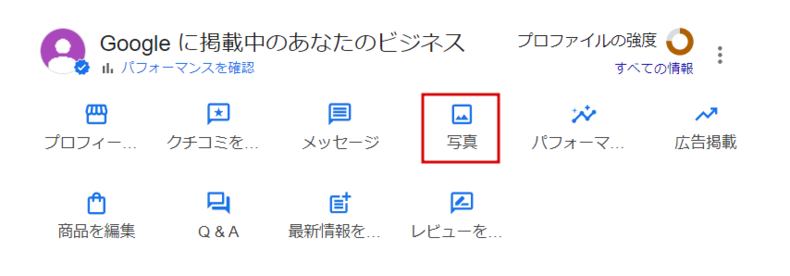
とりわけ、カバー写真とロゴはお店の印象を左右するので、最優先で設定しておきたい箇所です。
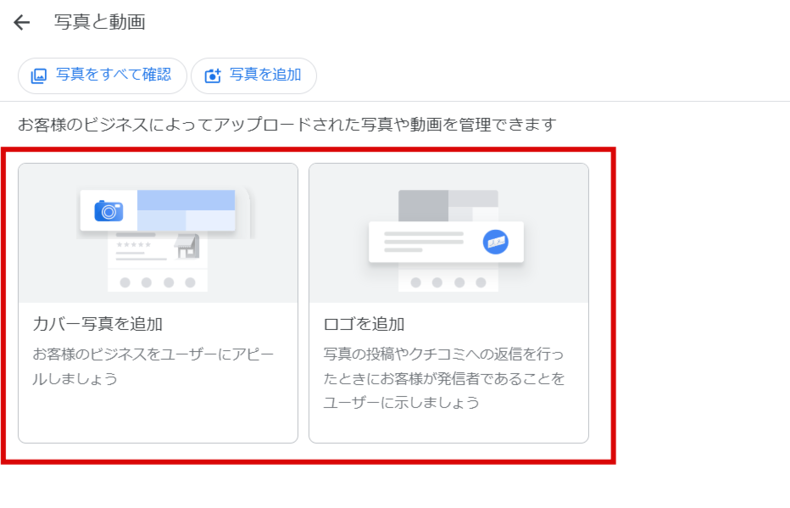
カバー写真のセオリーは、お店の外観または内装の写真を使うことです。お店の実在性や雰囲気が伝わりやすいので、来店増加に貢献します。
ただ、必ずしもオーナーが設定したカバー写真が表示されるとは限らず、そこはGoogleのさじ加減次第です。少しでもこちらの意図した写真が表示されるよう、カバー写真の候補は複数アップロードしておくのがおすすめです。
ロゴは丸くトリミングされて表示されるので、複雑な画像は不向きです。お店のブランドロゴやオーナーの顔写真などが良いでしょう。
カバー写真とロゴ以外の写真(あるいは動画)を追加するには、「写真を追加」をクリックします。
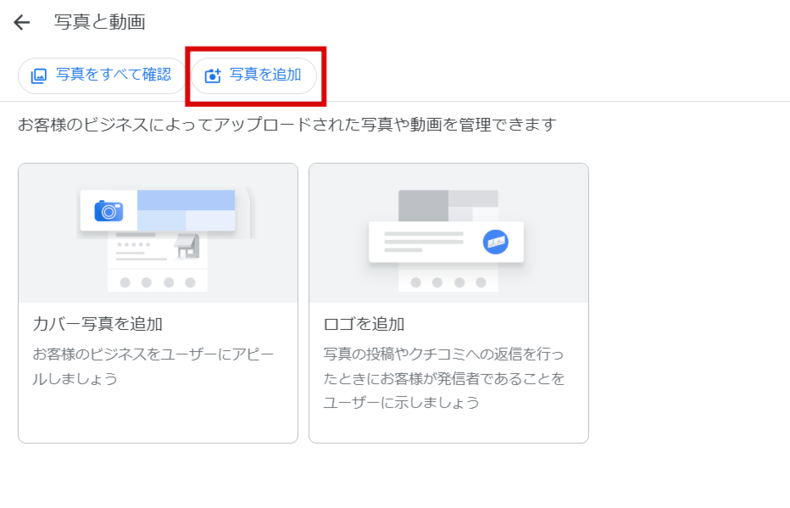
すると、アップロード画面に遷移します。
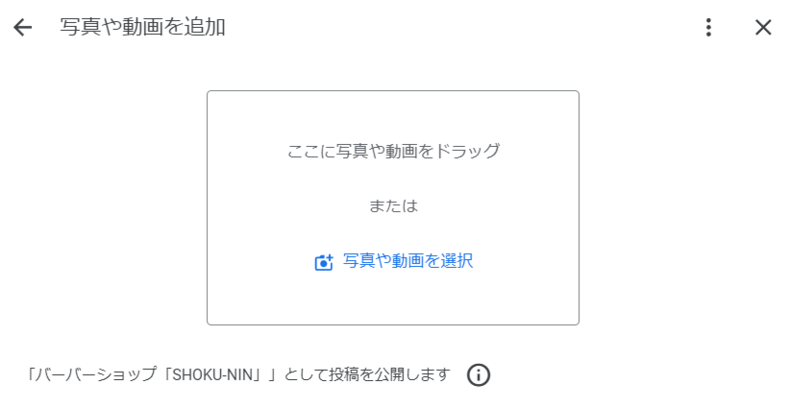
アップロードできる写真と動画の要件は、以下を参照ください。
参考情報:ビジネス プロフィールの写真や動画を管理する – Google ビジネス プロフィール ヘルプ
5. 最新情報の投稿
Googleビジネスプロフィールには、ブログのように最新情報を投稿できる機能があります。
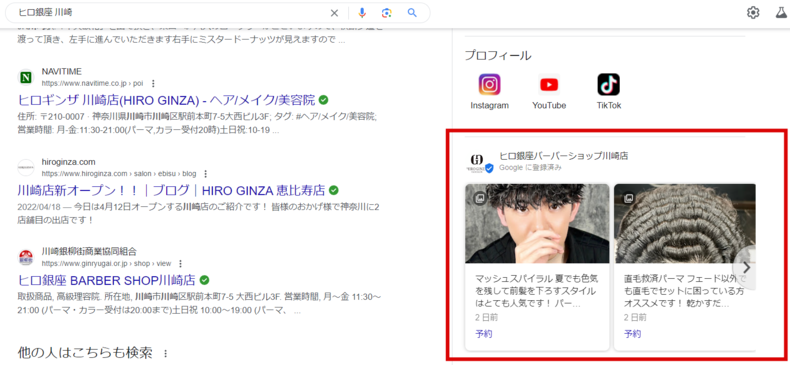
最新情報だけでなく、特典やイベントの案内もできるため、使い道は多岐にわたります。
この機能を使うには、管理画面から「最新情報を追加」 をクリックします。
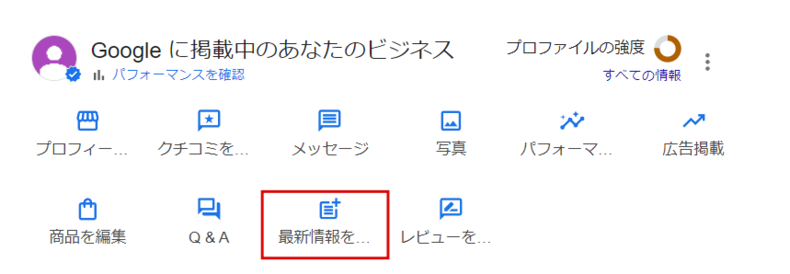
すると、最新情報、特典、イベント、3種類の投稿設定のメニューが出てきます。
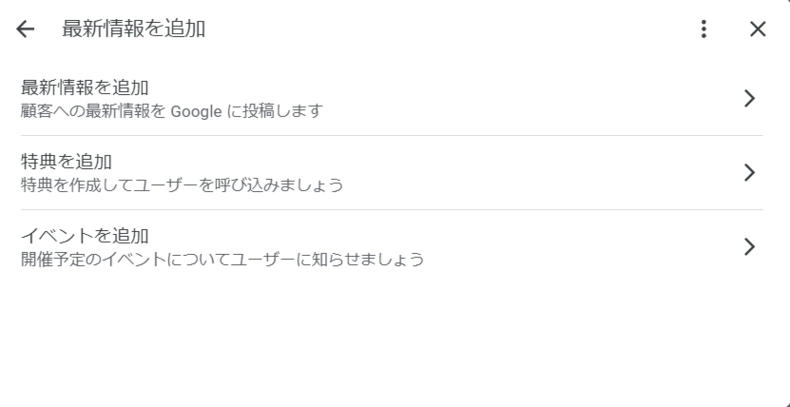
それぞれの投稿設定の特徴は以下の通りです。
| 特徴 | 内容 | メリット | 適切なタイミング | |
| 最新情報 | ビジネスの最新のアップデートやニュースを提供 | 新商品紹介、営業時間の変更、リニューアルオープン | 顧客に最新の情報を迅速に伝えられる | 新商品導入時、重要な変更があったとき |
| 特典 | 割引やプロモーション情報を提供 | 割引クーポン、セール情報、限定オファ | 顧客の購買意欲を高め、来店や購入を促進 | セール期間、季節のプロモーション |
| イベント | イベントの告知や詳細を提供 | 店舗イベント、ワークショップ、オンラインセミナー | 顧客とのエンゲージメントを強化し、参加を促進 | イベント開催前、定期的なイベントの告知 |
ここでは「最新情報を追加」 を例に説明します。投稿方法は非常に簡単で、写真(動画)と本文(1500文字以内)を設定して投稿ボタンを押すだけです。
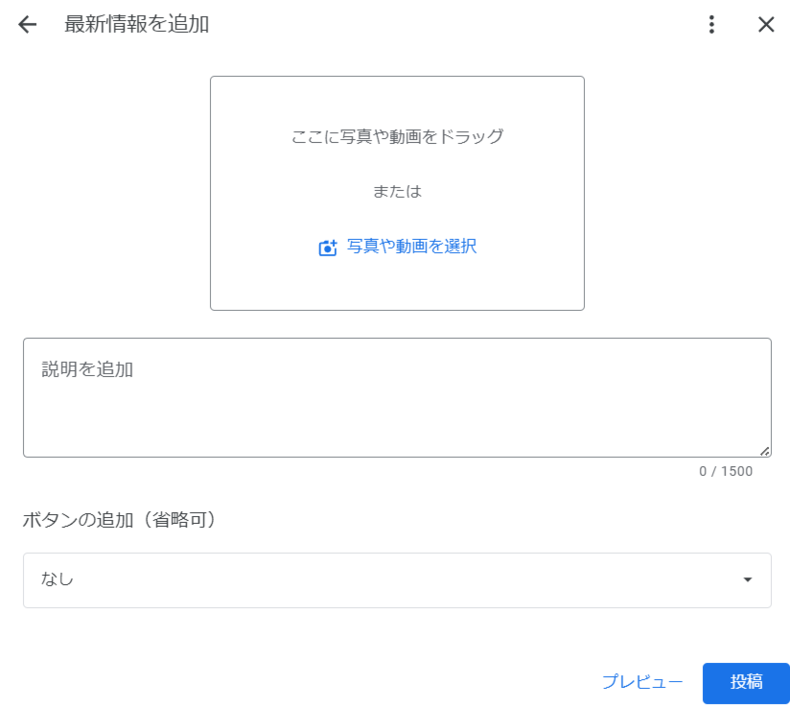
ボタンの部分は任意ですが、電話発信や予約フォーム、詳細ページへの誘導リンクなどが設定できるので、可能であれば設定をおすすめします。
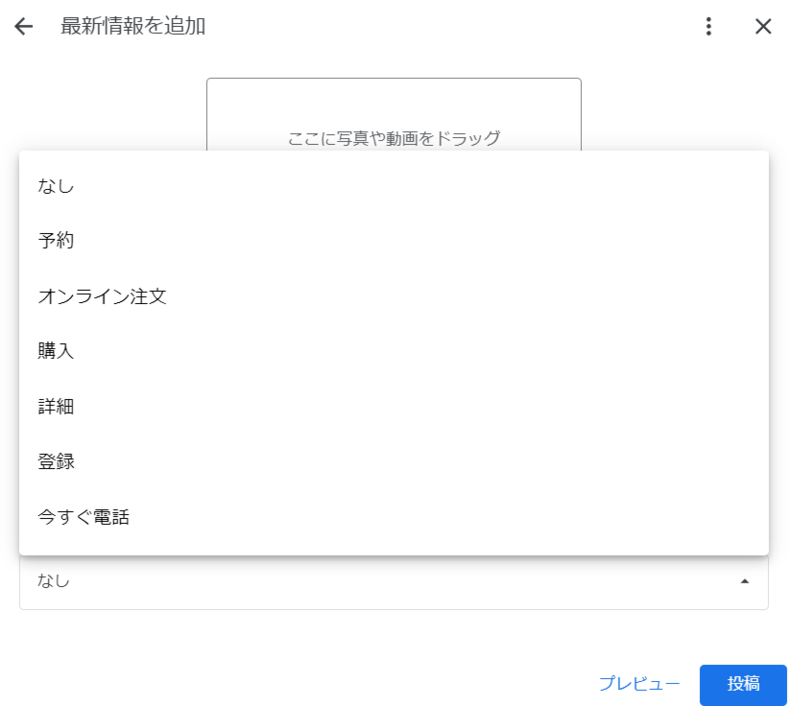
6. チャット機能の設定
Googleビジネスプロフィールでは、LINEのように顧客と直接メッセージのやり取りをする機能があります。
この機能を使うには、編集画面の「メッセージ」 をクリックしてください。
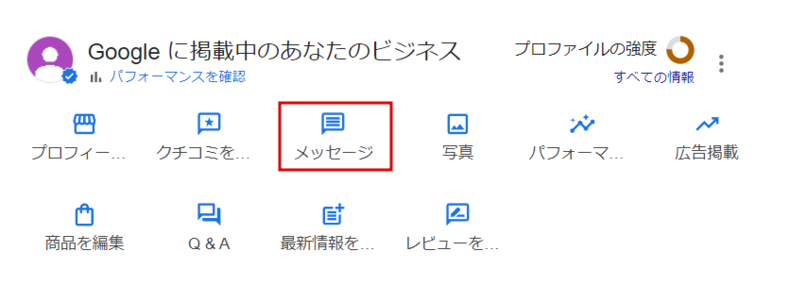
遷移先の「この機能を使用する」 をクリックします。
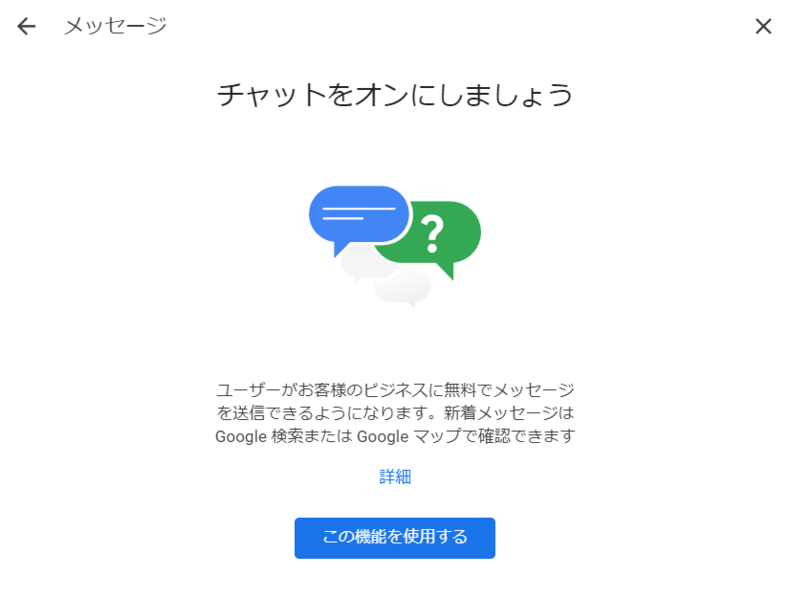
すると、以下のようなチャット欄が開放されます。
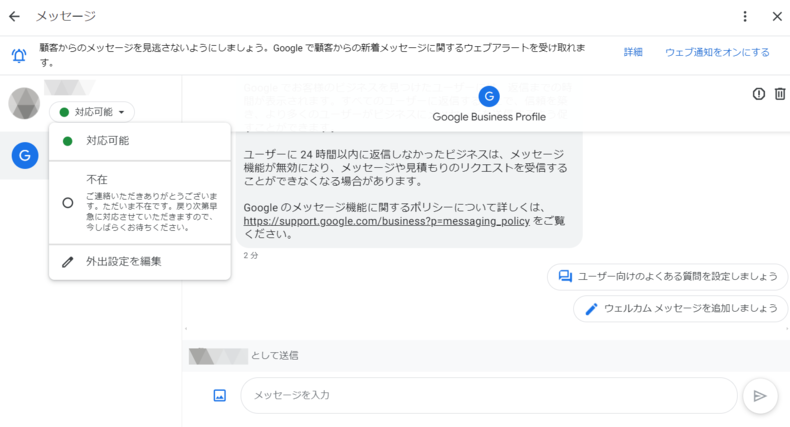
Googleは、24時間以内にメッセージに返信することを義務付けています。24時間以内に返信対応がされなかった場合、チャット機能が無効化されるので注意してください。
参考情報:ビジネス プロフィールに寄せられたメッセージを読んで返信する方法 – Google ビジネス プロフィール ヘルプ
メッセージへの素早い返信は、顧客エンゲージメントや満足度を高める要素です。営業時間内に届いたメッセージは可能な限り、当日に返信すると良いでしょう。
基本的な質問に対してはQ&Aによる自動対応も可能です。
チャット欄右上のメニューボタンをクリックしてください。
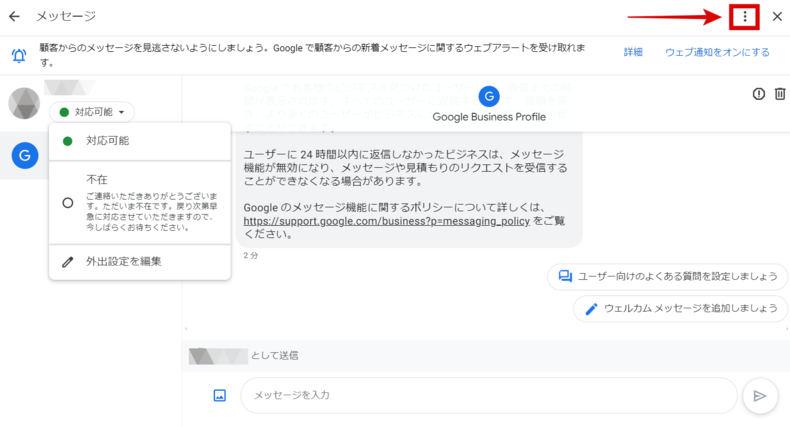
「よくある質問(カスタム)」 をクリックします。
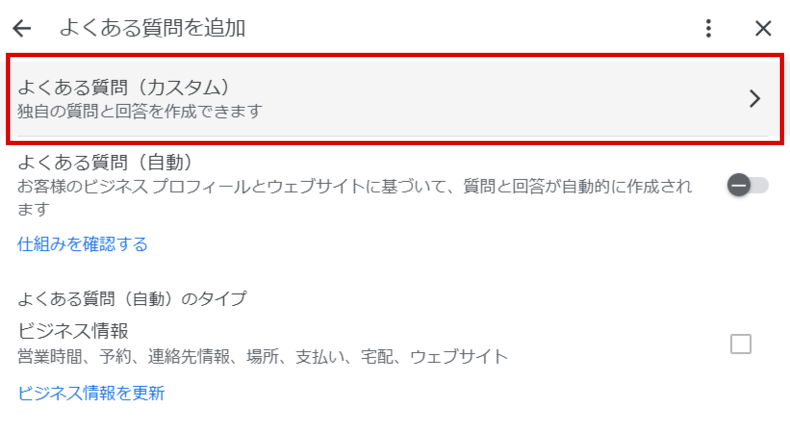
「質問を追加」 をクリックします。
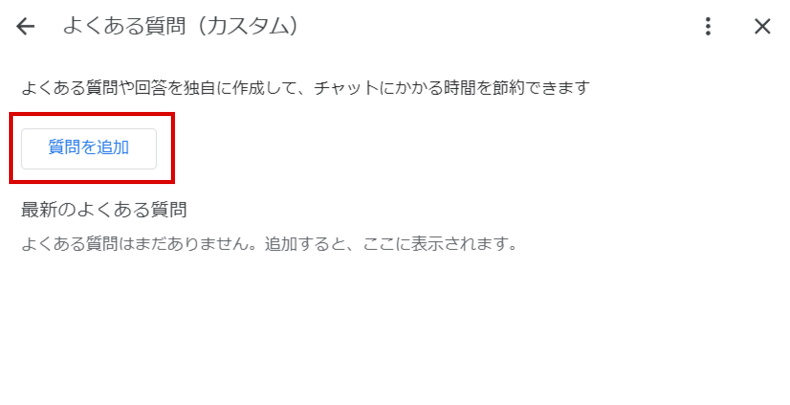
質問と、それに対する自動返答メッセージ(500文字以内)を記入して登録します。

7. パフォーマンスレポート機能
管理画面のパフォーマンスレポートでは、ビジネスプロフィールの表示状況やユーザーの行動状況などを確認できます。
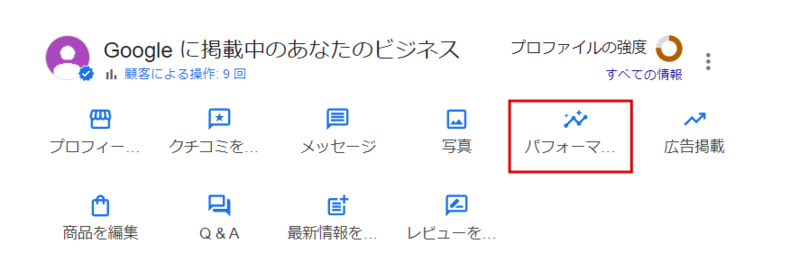
確認できる主な指標は、以下の通りです。
-
- 閲覧ユーザー数:お店のビジネスプロフィールにアクセスしたユニークユーザー数
- 検索語句:ユーザーがビジネスプロフィールを見つけるために使用したキーワード(毎月月初に更新)
- 各アクション数:ユーザーがビジネスプロフィールを見た後に取った行動(Webサイトの訪問、電話の発信など)の数
- マップでのルート検索:お店までのルートを検索したユーザー数
詳しくは以下ページを参照ください。
参考情報:ビジネス プロフィールのパフォーマンスを確認、表示する – Google ビジネス プロフィール ヘルプ
パフォーマンスレポートは、いろいろな数値を簡単にチェックできますが、一時的な数字の変動に一喜一憂してもあまり意味がありません。
月次や四半期ごとのデータを比較して、ビジネスの成長パターンや季節的な変動を理解したり、特定の時期に訪問数や検索数が増減する理由を分析し、それに基づいて戦略を立てたり、検索語句から顧客ニーズを推測したりと、仮説立てや分析に使うことが重要です。
ここまで、Googleビジネスプロフィールの基本機能や店舗情報の編集・管理方法をご説明してきました。
店舗情報に記載できるコンテンツのルールに関しては、「Google に掲載するローカル ビジネス情報のガイドライン」 にGoogleの公式見解も載っていますので、そちらも併せてご覧いただけると、より理解が深まるかと思います。
Googleビジネスプロフィールの集客を強化する運用テクニック
ここからは、Googleビジネスプロフィールの集客効果を上げるための運用ノウハウを解説します。
高品質な写真をたくさんアップする
高品質な写真を多くアップロードすることは、Googleビジネスプロフィールでの集客効果を大幅に向上させる重要な要素です。
最初はとにかく数を重視しましょう。写真を多くアップすることで、ビジネスの雰囲気や提供する商品・サービスを顧客が具体的にイメージしやすくなり、来店の動機付けとなります。
同じような写真をひたすらアップするというよりは、写真の種類と内容を豊富にするのがコツです。
以下のアイデアリストを参考にしてください。
-
- 店舗の外観写真を複数の角度から撮影。初めて訪れる顧客が店舗を見つけやすくなる。
- 昼間と夜間の店舗外観を撮影し、異なる雰囲気を伝える。
- 季節やイベントごとに変わる外観の装飾を撮影し、季節感を伝える。
- 店内の雰囲気が伝わるよう、清潔で整理された状態の写真を撮影。店内の広さやデザイン、座席配置などが分かる写真を用意する。
- 異なる座席エリア(カウンター席、テーブル席、個室など)を撮影し、選択肢を示す。
- 特に目を引くデザインや装飾品、アートワークをクローズアップで撮影する。
- トイレや手洗い場などの清潔さを示す写真を撮影する。
- 提供する商品やサービスの写真をアップロード。例えばレストランなら料理の写真、店舗なら商品陳列の写真を掲載する。
- 商品の製造過程や料理の調理風景を撮影し、品質や手作りの良さを伝える。
- サービスが提供されている過程を撮影し、プロフェッショナルな対応をアピール。
- スタッフの写真を追加することで、顧客に親しみやすさを感じてもらえる。スタッフの笑顔やサービスを行っている様子を撮影する。
- 全スタッフの集合写真を撮影し、チームの雰囲気を伝える。
- 店舗で行われたイベントや特別な日の写真を追加し、活気あるビジネスの様子を伝える。
- イベントを楽しんでいる顧客の様子を撮影(許可を得てから)
古くなった写真(改装前の外観や内観、廃止したメニューなど)は定期的に削除しましょう。オーナーが投稿した写真は編集画面の「写真」 から簡単に削除できますが、ユーザー投稿写真の場合、オーナーであっても勝手に削除はできません。Googleへの削除リクエストが必要です。
写真一覧からユーザー投稿写真を選択すると、旗マークが表示されます。それをクリックすると削除リクエストの画面に遷移します。削除依頼理由(改装前の外観になっている、既に廃止したメニューである、など)を記入して、送信してください。
参考情報:不適切なコンテンツを報告し、修正する – マップユーザーの投稿コンテンツに関するポリシー ヘルプ
なお、画像の加工について、Googleは過度な加工はしないようにと述べています。
枠線、テキスト、コラージュ画像などの要素は追加しないでください。
引用:マップにメディアを投稿する際のヒント – マップユーザーの投稿コンテンツに関するポリシー ヘルプ
加工は、明るさの補正や回転修正、プライバシー保護のためのぼかし程度に留めましょう。
投稿機能を積極的に活用する
一部のビジネスカテゴリでは使用できないものの、Googleビジネスプロフィールの投稿機能は、お店の強みや最新情報、特典情報などをアピールできる強力な機能です。
定期的に投稿することで顧客からのポジティブな反応が得られれば、ローカルSEOのランキング向上効果も期待できます。
世の中のビジネスプロフィールを見ていると、投稿機能を使って情報発信しているお店はそれほど多くないのがわかります。基本的なお店の情報を整備し、さらに投稿機能による積極的な情報発信まで行えば、その他大勢のビジネスと大きく差を付けられるでしょう。
以下、投稿に関するアイデアリストです。
-
- 最低でも週に1回以上の投稿を計画し、コンスタントに最新情報を提供する。
- 新しく提供開始する商品やサービスの詳細を投稿する。
- 割引キャンペーンや特別オファー、クーポン情報を定期的に投稿する。
- 店舗イベント、ワークショップ、ウェビナーなどの詳細を投稿し、事前に参加を促す。
- 季節限定の商品やメニューを紹介し、旬の魅力をアピールする。
- 顧客のポジティブなレビューやフィードバックを引用し、写真と共に投稿する。
- 高品質な写真や短いビデオクリップを使用して、視覚的に魅力的な投稿を作成する。
- 店舗の裏側やスタッフの活動、製造過程など、ビジネスの内側を紹介する。
- よくある質問に対する回答や、特定のトピックに関するQ&A投稿を行う。
- クリスマス、ハロウィン、バレンタインデーなどの特別イベントに合わせたキャンペーン情報を投稿する。
- 限定商品の発売情報や先行販売の案内を投稿し、興味を引く。
- 環境保護活動やチャリティーイベントへの参加など、社会貢献活動を紹介する。
- ビジネスに関連する業界ニュースや最新トレンドを共有し、専門知識をアピールする。
- スタッフのプロフィールやインタビューを投稿し、顧客との親近感を高める。
- 新商品やサービスのコンセプトを投稿し、顧客の反応をテストする。
- ビジネスの歴史や成功ストーリーを投稿し、ブランドの背景を伝える。
- 他企業やブランドとのコラボレーションを発表し、相互のファン層を引き付ける。
- 最新情報の投稿では、電話発信や予約フォーム、詳細ページへの誘導リンクを設ける。
なお、投稿に追加する写真や動画は使い回さず、それぞれの投稿に固有のものを用意してください。同じ写真や画像を複数の投稿で使ってしまうと、禁止および制限されているコンテンツに抵触する可能性があるからです。
参考情報:禁止および制限されているコンテンツ – マップユーザーの投稿コンテンツに関するポリシー ヘルプ
クチコミを戦略的に集める
顧客からの評価(星5段階)とクチコミは集客の成否に強く影響します。
ポジティブなクチコミを数多く集めるには、クチコミが書かれるのを受動的に待つのではなく、顧客に対してクチコミ投稿を積極的に依頼することが重要です。
最も簡単なのは、クチコミ投稿のリンクを顧客に送ることです。編集画面から「クチコミを読む」 > 「クチコミを増やす」 とクリックしてください。
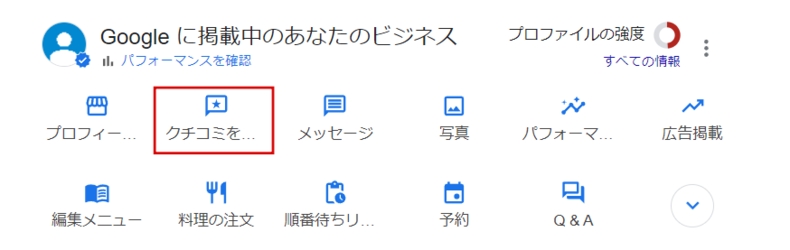
すると、クチコミ投稿のリンクが生成されます。
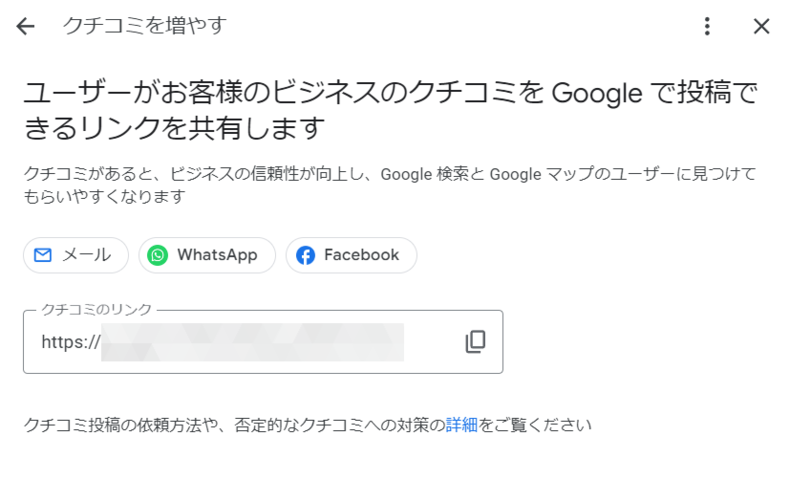
来店のお礼メールやSNS投稿、メールマガジンなどにリンクを入れて、投稿を促すと良いでしょう。
また、クチコミ投稿のリンクをQRコードにして、チラシやレシート、スタッフ名刺などに掲載するのもおすすめです。今は無料で使えるQRコード生成ツールがあるので簡単に実施できます。
おすすめツール:QRコード(二次元バーコード)作成【無料】
その他、接客中にその場でクチコミ投稿を依頼するのも効果的です。
美容院の例:ヘアカットやカラーリングが終わった後に「新しいヘアスタイルを気に入っていただけたら、クチコミを投稿していただけるとありがたいです」
満足している状態の顧客であれば承諾してくれることが多いでしょうし、まさかその場でネガティブなクチコミを投稿することはないでしょう。
筆者も、歯科医院や整体院などに行った際、施術後にクチコミ依頼された経験は多くあります。急ぎの用事がなければ特に断る理由もなく、大体は星4以上で好意的な内容を書いています。
その場でクチコミ投稿を依頼する際は、すぐに投稿画面を表示できるように、QRコードをあらかじめ用意しておきましょう。
なお、クチコミの依頼に関する注意点として、割引や特典などの見返りを餌にクチコミ投稿を依頼することはGoogleのポリシー違反となります。「Googleマップへのレビューで会計10%オフ!」 といったオファーは不可ということです。
参考情報:Google ユーザーにクチコミを投稿してもらう – Google ビジネス プロフィール ヘルプ
クチコミに真摯に返信する
顧客からのクチコミは全て目を通して、全てに返信することを徹底しましょう。
クチコミの閲覧と返信は、管理画面の「クチコミを読む」 から行います。
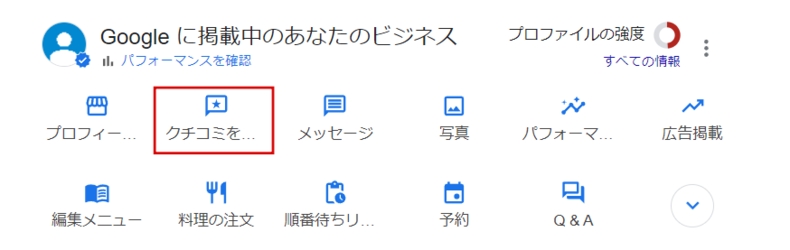
クチコミの下にある「返信」 をクリックすると、テキストの入力欄が出てくるので、そちらに返信内容を記載して送信します。
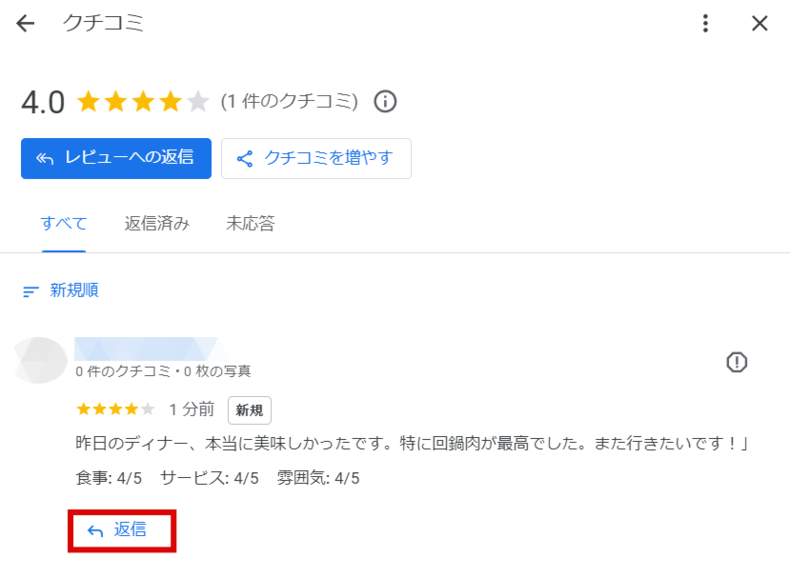
顧客はクチコミの内容や数だけでなく、お店がクチコミにどう返信しているかもチェックしています。
クチコミへの対応は、そのお店の信頼性や接客の質、サービスのレベルが浮き彫りになる部分です。手を抜くわけにはいきません。
ポジティブなクチコミに対する返信対応
星4以上のポジティブなクチコミに対しては、顧客が言及した具体的なサービスや商品、体験、感情に触れながら感謝の気持ちを伝えます。具体的には、以下の構成がおすすめです。
-
- 来店や高評価へのお礼
- クチコミに書かれた具体的なサービスや商品、体験、感情に言及
- お店のさりげないPR
- 再来店を促す言葉
- 責任者やオーナーの署名
以下、例文です。
お客様が素晴らしいディナーを楽しまれたとお聞きし、スタッフ一同大変励みになっております。特に当店自慢の国産牛のステーキを気に入っていただけて大変嬉しく思います。シェフの◯◯も大変喜んでおります。
当店では、最高の食事体験をお届けするため、常に新しいメニューやイベントを計画しています。
次回は、ぜひシーズン限定の特別メニューもお楽しみください。
またのご来店を心よりお待ちしております。
〇〇レストラン オーナー 田中 太郎
間違っても「高評価ありがとうございます。またよろしくお願いします」 といった、そっけない定型文で返信してはいけません。顧客が感じた感動や喜びに対して無関心であるように映ります。これはせっかく熱いクチコミを書いてくれた顧客に対する最悪の裏切り、大罪です。
ネガティブなクチコミに対する返信対応
星2以下のネガティブなクチコミに対してまず行うべきことは、顧客に不快な経験をさせてしまったことへの謝罪と、フィードバックを提供してくれたことへの感謝を伝えることです。
その後、具体的な問題への言及と今後の改善策を述べていきます。
-
- 謝罪と感謝
- 具体的な問題点に言及
- なぜその問題が起きたのか
- 改善策の提示
- 結びの言葉
- 責任者やオーナーの署名
以下、例文です。
また、貴重なフィードバックをいただき、ありがとうございます。
サービスが遅れ、料理が冷めていたとのことで、大変ご迷惑をおかけしました。
当日は予想以上のご来店があり、スタッフが十分に対応しきれなかったため、サービスが遅れてしまいました。
いただいたご意見を基に、スタッフの教育を徹底し、サービスのスピードと料理の品質を改善するための対策を講じております。
改めて、この度の件についてお詫び申し上げますとともに、貴重なご意見をいただき、感謝申し上げます。
今後ともどうぞ、よろしくお願いいたします。
〇〇レストラン オーナー 田中 太郎
ネガティブなクチコミは放置するとますます投稿した顧客の怒りを増幅させますので、返信は最優先で行ってください。
言いがかりに近い理不尽なクチコミもあるかもしれませんが、それを指摘したところで、怒っている顧客はまともに聞き入れてはくれません。指摘への感謝と怒りへの理解だけを示して、「善処いたしますので、今後もよろしくお願いいたします」 と、その場を収めたほうが良いでしょう。
なお、誹謗中傷や営業妨害に当たるようなクチコミは、Googleに削除申請することを検討しましょう。
参考情報:Google のビジネス プロフィールからクチコミを削除する – Google ビジネス プロフィール ヘルプ
星評価のみへの返信対応
星評価のみで具体的なコメントがないクチコミに対しては、星評価別に返信テンプレートを用意する運用で問題ないかと思います。
この度は、当店をご利用いただき、誠にありがとうございました。
ご期待に沿えなかったこと、心よりお詫び申し上げます。
もし具体的なご意見や改善点がありましたら、ぜひお聞かせいただけますでしょうか?
サービス向上のため、真摯に対応させていただきます。
どうぞよろしくお願い申し上げます。
〇〇レストラン オーナー 田中 太郎
この度は、当店をご利用いただき、誠にありがとうございました。
サービスや商品について、何かご不満や改善点がありましたら、ぜひお聞かせください。
お客様のご意見を基に、より良いサービスを提供できるよう努めてまいります。
今後ともご愛顧のほど、どうぞよろしくお願い申し上げます。
〇〇レストラン オーナー 田中 太郎
この度は、当店をご利用いただき、誠にありがとうございました。
ご満足いただけたようで、大変嬉しく思います。
もし、さらに改善すべき点やご意見がございましたら、ぜひお聞かせください。
お客様のご意見を参考に、より良いサービスを提供してまいります。
今後ともどうぞよろしくお願い申し上げます。
〇〇レストラン オーナー 田中 太郎
この度は、当店をご利用いただき、誠にありがとうございました。
高評価をいただき、大変嬉しく思います。
お客様のご期待に応えられるよう、スタッフ一同これからも努力してまいります。
何かご意見やご要望がございましたら、いつでもお知らせください。
またのご来店を心よりお待ちしております。
〇〇レストラン オーナー 田中 太郎
公式サイトを運用する
Googleビジネスプロフィールの情報を充実させ、日々の運用をしっかり行うだけでも、集客効果は実感できるかと思います。
ただ、ローカルSEOでの順位アップやお店の認知度の向上、ブランドイメージの確立といった、より高いレベルの成果を狙うためには、お店の公式サイトが必要です。
たしかに、顧客との最初のタッチポイント、新規集客という観点で言えば、Googleビジネスプロフィールや予約サイト、ポータルサイトなどがメインになるでしょう。しかし公式サイトはそれ以外の重要な役割があるのです。
公式サイトを持つメリットを挙げてみました。
-
- ブランドイメージの確立
お店の公式サイトはブランド固有のビジュアルとメッセージを一貫して伝えるための最適な媒体。デザインも自由で他のお店と被ることもない。 - 顧客体験の補完
公式サイトに商品やサービス、料理のこだわりや製造方法、周辺知識などを載せることで、お店での体験を補完。店舗とWeb、それぞれが合わさり最高の顧客体験が生まれる。 - 詳細情報の提供
メニュー、営業時間、連絡先、所在地、店舗のストーリーや理念など、顧客が必要とする詳細情報を文字数やレイアウトの縛りなく、自由に掲載できる。 - SEOの強化
サイテーション(Web上での言及)や被リンクを獲得する機会が増えることでWebサイトのSEOが強化され、それが結果的にローカルSEOにも好影響を与える。
- ブランドイメージの確立
個人的に「顧客体験の補完」 という部分は、見落とされがちですが重要だと考えます。
新規集客という点だけを見れば「別にいらないじゃん?」 となるかもしれませんが、こういった顧客体験の補完という視点で見れば、公式サイトは確実にビジネスに貢献するのがわかるはずです。
とはいえ、公式サイトはただ作れば良い、というものではありません。いくつかポイントがあります。
独自ドメイン × WordPressで運用する
独自ドメインを取得し、WordPress(ワードプレス)というコンテンツ管理システムを使って公式サイトを構築・運用することを推奨します。
無料ブログサービスやノーコードのホームページ作成ツールなど、他の選択肢もありますが、自由度や拡張性、SEOといった点を総合的に考慮すると、「独自ドメイン × WordPress」 が最良だからです。
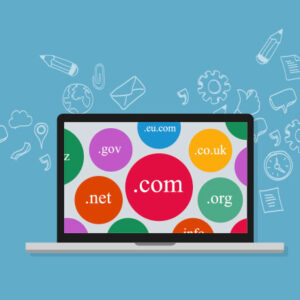
ホームページやブログを作成するために最初に必要なのがドメイン。 ここではドメインとは何か?からドメインの基礎知識、選び方、運用方法をわかりやすく解説いたします。 ドメインとは ドメイン(domain)とは、インターネット上の住所のようなものです。ホームページのURLの一部のことを指しま...

WordPressは、世界中で利用されている人気のコンテンツ管理システム(CMS)です。ブログやWebサイトの作成、管理を簡単に行うことができます。 「WordPressとはよく耳にするけど、いったい何のことかわからない。」「何のためのツールなの?」 そういう方のために「WordPressと...
高品質なテンプレートを使う
WordPressには数多くのデザインテンプレート(テーマ)が用意されており、その中には飲食店やサロン、治療院など、店舗ビジネスに特化したものもあります。
当サイトでも、お店の公式サイトに最適なWordPressテーマを多数ご提供しています。
予約や来店への導線、メニュー・イベント情報の整理など高度な機能と、一瞬で目を引くダイナミックで美しいデザインを併せ持つテーマが豊富ですので、ぜひご確認ください。
>> 店舗・施設のサイトがつくれるWordPressテーマの一覧

飲食店を探す際、多くの人は食べログ・インスタグラム・Googleマップで探します。そのため、Webサイトを持たない飲食店も多くあります。 ですが、Webサイトは旗艦サイトであり、空母のようなものです。特に単価の高い高級店では、公式サイトの存在意義もあります。食べログだけでなく、公式サイトを見る...
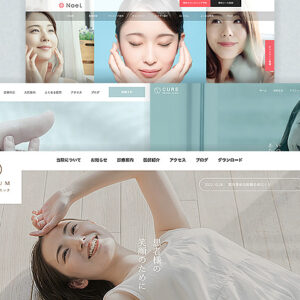
病院・クリニックなど医療機関を運営する上でホームページはもはや必須のものとなっています。Googleマップやポータルサイトから近くの病院を探す人も増えている一方、リアルタイムで正確な情報を伝えるのに、公式ホームページの役割は小さくありません。 「ホームページを作るのはお金もかかるし、運営も自分...

ホームページを作りたいけど、どんなデザインにすればいいのか悩んでいる方も多いと思います。 「初めてホームページを作るけど、どう依頼すればいいのか。」 「今の整体院のサイトをリニューアルしたい。」 そんな方向けに参考となる整体院・接骨院・鍼灸院のオシャレなホームページの作成事例をご紹介し...
Googleビジネスプロフィールと連動させる
Googleビジネスプロフィールに掲載されている情報と公式サイトの情報を一致させます。
特にNAPO(ビジネス名、住所、電話番号、営業時間)情報が一致しているかどうかは、ローカルSEOのランキングに影響するため重要です。
Googleビジネスプロフィールの管理画面の「プロフィール」 から、公式サイトへのリンクを追加するのも忘れずに行いましょう。
検索キーワードを意識する
ページにどのようなキーワードを使用するかは、SEOやローカルSEOの成果に直結します。ここは戦略的に設計する必要があります。
特にトップページのタイトルには、必ず地域名を含めることが重要です。例えば「東京の本格ベトナム料理店 〇〇〇〇〇〇」 といったタイトルが考えられます。また、トップページのコンテンツエリアにNAPO情報を掲載するのもおすすめです。その地域との関連性が高いサイトであるとアピールできます。
まとめ
ここまで、Googleビジネスプロフィール(旧Googleマイビジネス)の登録方法や各種設定、効果的な運用ノウハウについて解説してきました。
Googleビジネスプロフィールを適切に運用すれば、予約や来店の増加など、集客効果を実感できるはずです。他のネット集客手法と比べてコストもほぼかかりませんし、何よりも簡単です。特別なスキルは必要ありません。ここが最大のメリットだと思います。
-
- お店の情報をちゃんと入力する
- 写真をたくさん投稿する
- クチコミを顧客に依頼する
- クチコミに真摯に返信する
- 定期的にお店の最新情報を投稿する
こういった基本的なことをしっかりと実践すれば、一定程度の成果は必ず出ます。重要なのはスキルや知識ではなく、「やるかやらないか」です。
多くのお店は上記の基本を徹底していません。やるべきことをやっていないのが現状です。だからこそ、Googleビジネスプロフィールをきちんと運用しているお店は、競合に対して優位性を持つことができます。
ぜひ、この記事で説明した内容を参考にして、Googleビジネスプロフィールを運用してみてください。
登録や運用で不明点が出てきた場合は、Google公式のヘルプページも参照ください。Googleビジネスプロフィールの登録方法や操作方法、ガイドライン情報などを確認できます。




















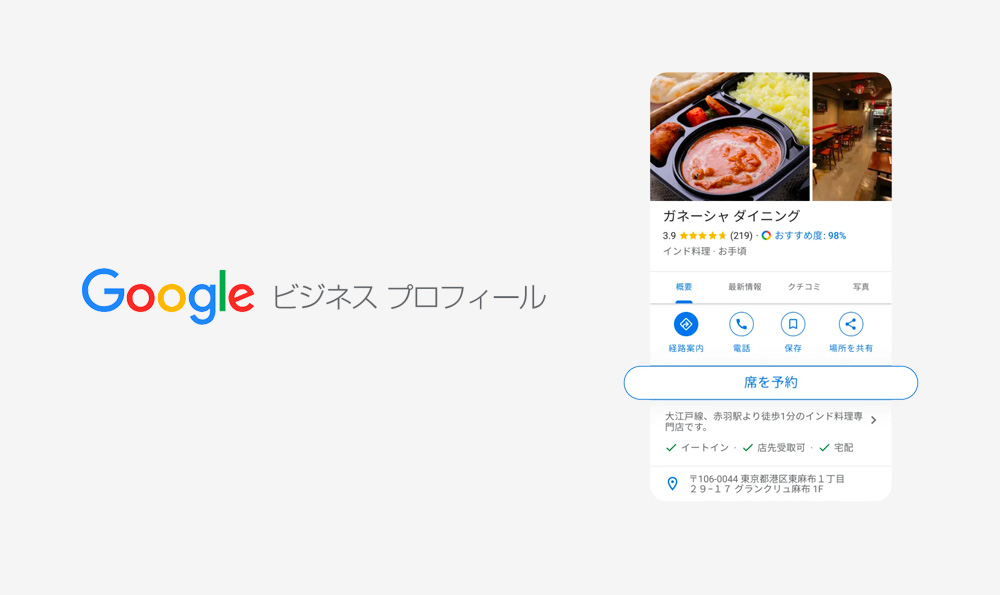




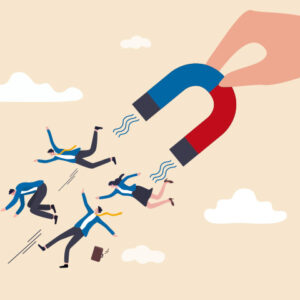
























コメント